一加搬家是一加推出的手机数据转移工具,方便用户一键换机,支持苹果手机数据迁移到一加手机上。那么,一加搬家怎么用呢?以下是小编带来的苹果手机迁移数据到一加手机图文教程,助您轻松换新机!

苹果手机迁移数据到一加手机图文教程
一加搬家能做什么?
一加搬家”可以快速地把联系人、通话记录、短信、图片、音频、视频、便签、应用、下载、文档等数据从你之前的手机迁移到新手机,传输过程中无需连网,支持5G的传输速度!最新版本更是支持从苹果手机迁移数据至一加手机。
注:因苹果手机上的权限获取限制,仅支持迁移苹果手机上的联系人、短信、图片及视频数据,这对于大多数用户来说,基本够了。
怎么安装iPhone版一加搬家?
为能完整的使用一加搬家的功能,请先分别在一加手机和苹果手机上安装一加搬家应用。
1、在一加手机上下载一加搬家安卓版本V2.2.0 并安装,然后可在应用抽屉里找到一加搬家应用。
2、然后在苹果手机上,下载适用于苹果手机的一加搬家应用并安装。
一加搬家安卓版本V2.2.0工具和iPhone一加搬家下载地址,请在“第一视角”的微信公众号回复关键词“一加搬家”即可自动获取。
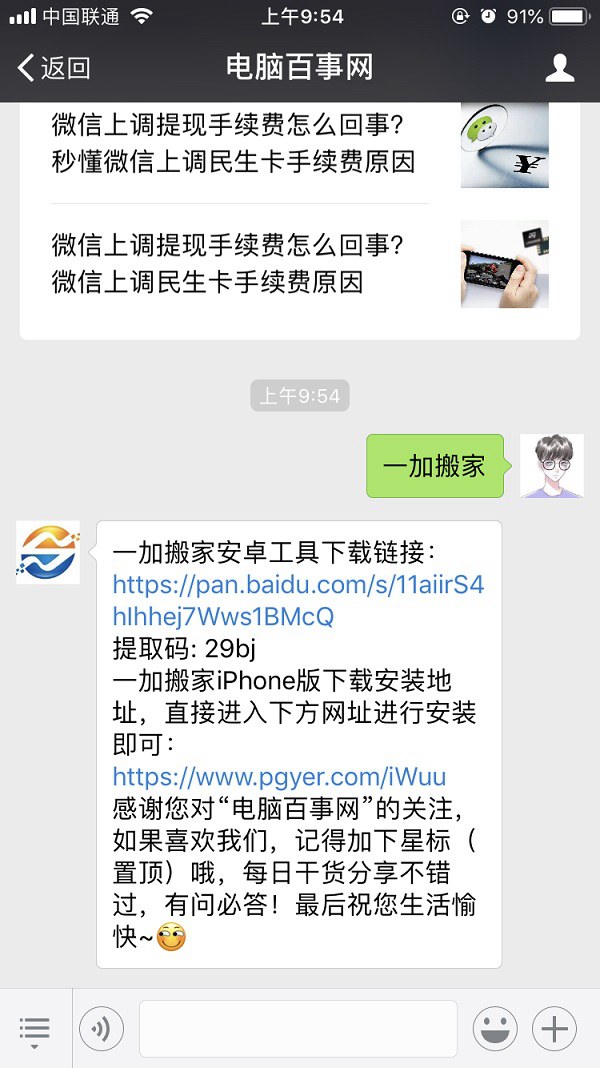
获取方法
需要注意的是,在苹果手机上安装完成后,需要进行如下步骤:
1) 依次进入iPhone的「设置」->「通用」
2) 然后点击「设备管理」,点击「Gemstones and Diamonds Exchange sro」
3) 点击「信任 Gemstones and Diamonds Exchange sro」,点击「信任」即可使用了。
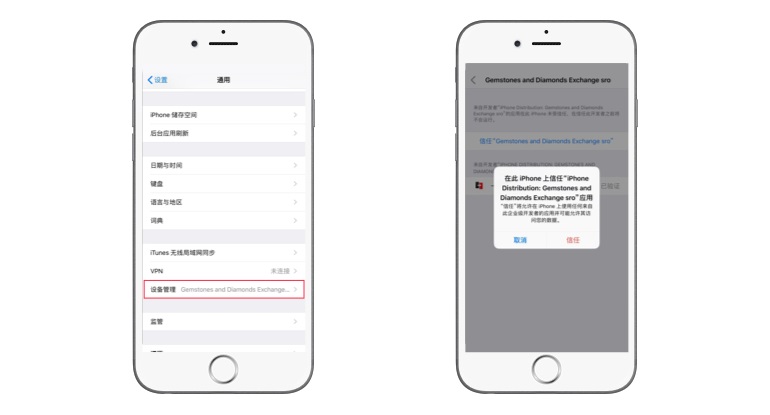
注:信任该开发者只是为了获得使用权限,用户的数据不会被传给任何公司。
苹果手机迁移数据到一加手机图文教程
1、在一加手机上打开一加搬家,点击“我是新手机”,选择旧手机类型为iPhone,点击“继续”后一加手机上将会生成一个热点名称及密码。
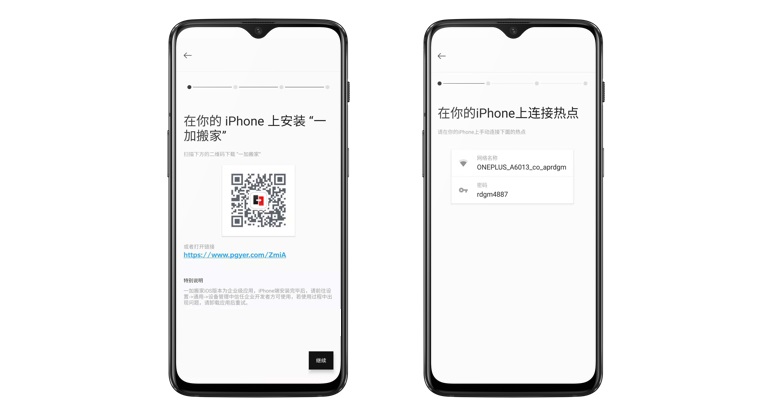
注:只有一加3及以上机型能作为新手机接收数据喔。
2、然后在苹果手机上打开一加搬家,点击“我是旧手机”,点击“去连接”,跳转到设置后点击"Wi-Fi",找到在一加手机上显示的热点名称,点击该热点,输入密码并连接。
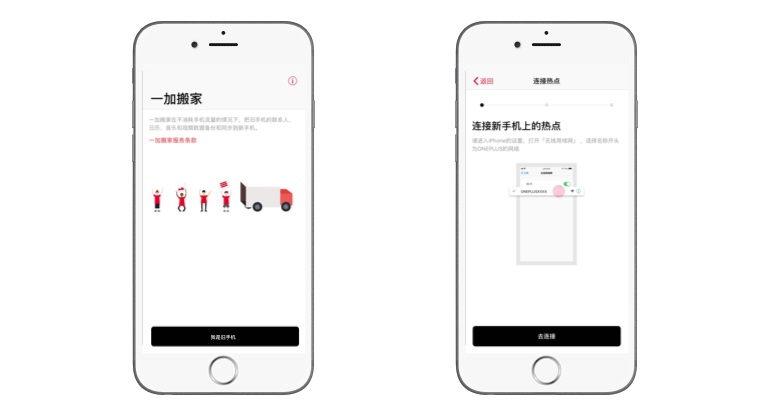
3、连接热点成功后,请在苹果手机上手动返回到一加搬家。选择需要迁移的数据,然后点击“开始搬家”。
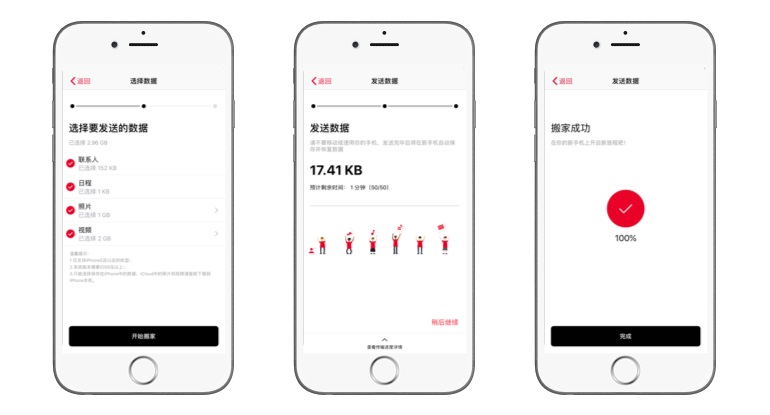
苹果手机数据迁移界面
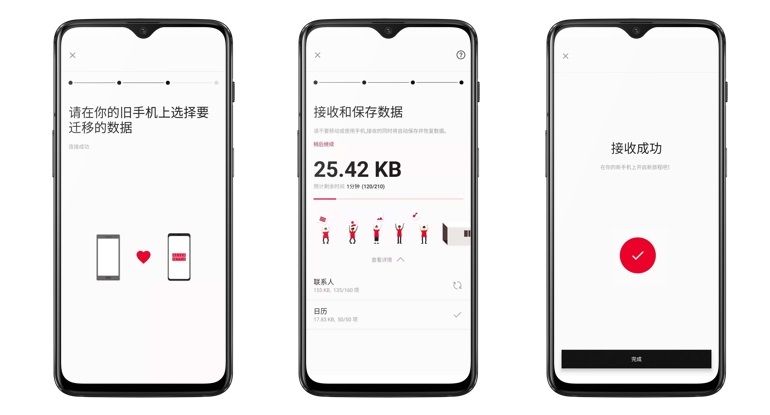
一加手机数据迁入界面
为了确保数据传输的完整性,我们建议全程不要退出应用哟。若手机上数据较多,返回一加搬家后可能会停留在提示连接界面,稍等片刻即可自动跳转到在数据迁移选择界面。
苹果手机迁移数据到一加手机使用小Tips:
1. 目前iPhone版一加搬家仅适配iPhone5及以上机型、iOS9及以上版本上使用
2. 搬家开始前会出现一些弹框以获取权限,是为了完整的传输数据才有的,搬家全过程通过手机热点进行,不会把用户数据传到任何服务器
3. 一加搬家安卓版本V2.2.0为测试版本,是为了能让用户抢先体验提前发出。若使用中出现问题,可卸载重装应用后再尝试使用。后续我们会提供正式版本的下载
4. 如果第一次搬家不成功,没有关系,搬家可以支持续传,下次进入应用的时候可以恢复上次没有完成的传输进度噢。
以上就是苹果手机数据迁移到一加手机方法教程,工具均来自一加官方,可以放心转移数据哦。

